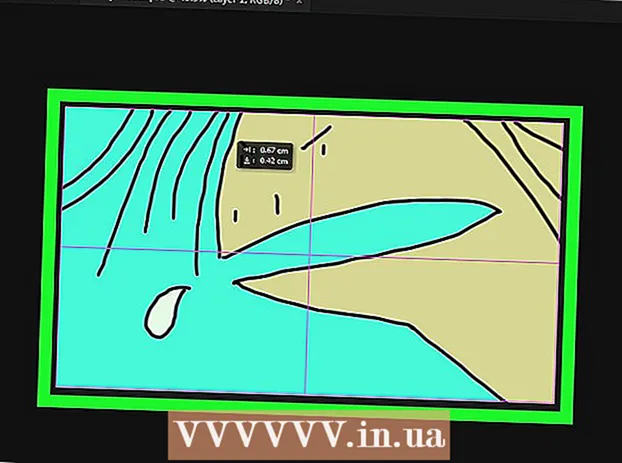Автор:
Roger Morrison
Жаратылган Күнү:
26 Сентябрь 2021
Жаңыртуу Күнү:
1 Июль 2024

Мазмун
- Басуу
- 3-ыкманын 1-ыкмасы: Windows 7
- 3 ичинен 2-ыкма: Windows Vista
- 3 ичинен 3-ыкма: Windows XP
- Сунуштар
Компьютериңизге жаңы ариптерди орнотуунун бир нече жолдору бар. Бул макалада сизге ылайыктуу ыкманы тандап алуунун бир нече жолдору баяндалган. Түшүндүрмөлөр жана аны коштогон иллюстрациялар Windowsтун англис тилиндеги версиясына арналган.
Басуу
3-ыкманын 1-ыкмасы: Windows 7
 Жаңы шрифтти папкасынан Шрифт же Шрифт папкасы (сиз С тилинен таба аласыз: Windows Fonts).
Жаңы шрифтти папкасынан Шрифт же Шрифт папкасы (сиз С тилинен таба аласыз: Windows Fonts). - Боюнча чабыттоо Windows ариптери папкасы.
- Башка терезеде папканы жаңы ариптер менен ачыңыз
- Ариптерди сүйрөңүз Арип папкасы.
- Эгерде сиз бардык ариптерди белгилүү бир папкага / папкага орнотууну кааласаңыз, анда төмөнкүлөрдү аткарыңыз:
- Бардык ариптерди тандоо үчүн Ctrl-A териңиз.
- Бардык тандалган ариптерди көчүрүү үчүн Ctrl-C териңиз.
- Боюнча чабыттоо Арип папкасы жана бардык шрифттерди ошол папкага чаптоо үчүн Ctrl-V баскычын басыңыз.
 Арипти ачып, орнотуңуз.
Арипти ачып, орнотуңуз.- Жаңы шрифт менен папканы / папканы ачыңыз.
- Орноткусу келген арип файлын оң баскыч менен чыкылдатып, тандаңыз Ачуу.
- Терезеде Арипти алдын ала көрүү, экрандын сол жагындагы орнотуу баскычын чыкылдатыңыз.
 Ыкчам баскычты колдонуңуз. Шрифттерди башка каталогдон, ал тургай башка дисктен тандай аласыз
Ыкчам баскычты колдонуңуз. Шрифттерди башка каталогдон, ал тургай башка дисктен тандай аласыз - In Windows арип каталогу, "Шрифттерди орнотуу." чыкылдатыңыз. Сиз ошондой эле аркылуу кире аласыз Control Panel.
- Параметрди текшериңиз Шрифттерди жарлык аркылуу орнотууга уруксат бериңиз Күйүк.
- Арипти эки жолу чыкылдатыңыз. Орнотуу баскычынын жанында сиз азыр "кутучаны" табасыз "Кыска жолду колдонуңуз. Ошол шрифт үчүн текшерилгенин текшериңиз.
- Эгер ошол дискти же каталогду өчүрсөңүз, анда шрифт колдонмолоруңуз үчүн жеткиликтүү болбой калаарын унутпаңыз.
3 ичинен 2-ыкма: Windows Vista
 Арипти ачып, орнотуңуз.
Арипти ачып, орнотуңуз.- Орноткусу келген арипти оң баскыч менен чыкылдатыңыз.
- Тандоо Орнотуу менюдан.
 Колдонуу Control Panel.
Колдонуу Control Panel.- Кийинкисин чыкылдатыңыз Баштоо, башкаруу панели Control Panel, Сырткы көрүнүш жана жекелештирүү, андан кийин Шрифттер.
- Чыкылдатуу Файл, андан кийин Жаңы Арипти орнотуңуз. Сиз менюну каалайсызбы Файл көрбөй туруп, андан кийин басыңыз ALT.
- Ичинде Ариптерди кошуу төмөндөгү диалог терезеси Айдагандар, орнотууну каалаган арип камтылган дискти чыкылдатыңыз.
- төмөндө баракчалар, кошууну каалаган шрифттер менен папканы эки жолу чыкылдатыңыз.
- төмөндө Шрифттердин тизмеси, кошо турган арипти чыкылдатып, андан кийин чыкылдатыңыз Орнотуу.
3 ичинен 3-ыкма: Windows XP
 Ачуу Ариптер ". чыкылдатуу Баштоо, Control Panel, андан кийин Көрүнүшү жана темалары.
Ачуу Ариптер ". чыкылдатуу Баштоо, Control Panel, андан кийин Көрүнүшү жана темалары. - төмөндө Ошондой эле караңыз, чыкылдатыңыз Шрифттер.
- Менюда Файл, чыкылдатыңыз Жаңы Арипти орнотуңуз.
- In Айдагандар, издеген дискти чыкылдатыңыз.
- In баракчалар, кошууну каалаган арип камтылган папканы эки жолу чыкылдатыңыз.
- In Ариптердин тизмеси, кошо турган арипти чыкылдатып, чыкылдатыңыз Макул.
- Бардык ариптерди тизмеден кошуу үчүн, чыкылдатыңыз Баарын тандаңыз андан кийин Макул.
Сунуштар
- Интернеттен жүктөгөн көптөгөн ариптерди .zip файлына кысып, көлөмүн кичирейтүү жана жүктөө ылдамдыгын жогорулатуу мүмкүн. Мындай учурда, сиз .zip файлын эки жолу чыкылдатып, экрандағы көрсөтмөлөрдү аткарып, чыгарып алсаңыз болот.
- OpenType, TrueType, Type 1 жана растрдык шрифттерди шрифт папкасына кошуу үчүн башка жерден сүйрөп барсаңыз болот. Бул шрифт ал папкада жок болсо гана иштейт.
- Тармактык дисктен арипти катуу дискиңизге салбастан кошуу үчүн: "Ариптерди кошуу" диалог терезесиндеги "Шрифттерди Шрифттерге көчүрүү" кутучасынан белгини алып салыңыз. Бул параметр Файл менюсунда "Жаңы Арипти Орнотуу" параметрин колдонуп OpenType, TrueType же растрдык шрифттерди орнотууда гана жеткиликтүү.
- Арипти башка компьютерге орнотуу мүмкүн эместигин унутпаңыз, бул презентациядагы же документтеги тексттин көрсөтүлүшүнө таасирин тийгизет. Эгерде арип башка компьютерде жок болсо, анын ордуна демейки орнотууга жараша Arial же Times New Roman сыяктуу стандарттуу арип колдонулат.
- Документ бардык жерде туура арип менен көрсөтүлүшүн камсыз кылуу үчүн, албетте, колдонулган арипти ошол башка компьютерге орнотсоңуз болот, же эгер ал Word же Microsoft PowerPoint программасында TrueType шрифти болсо, анда аны өз документине киргизип / киргизе аласыз. Натыйжада файлдын көлөмү бир аз көбөйөт, бирок андан кийин жок дегенде макетинин туура экенине ишенсеңиз болот.